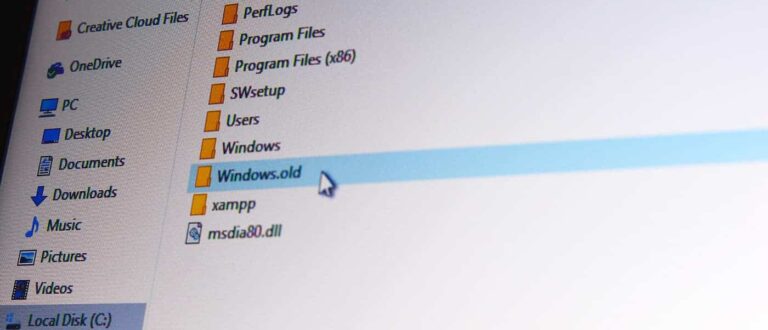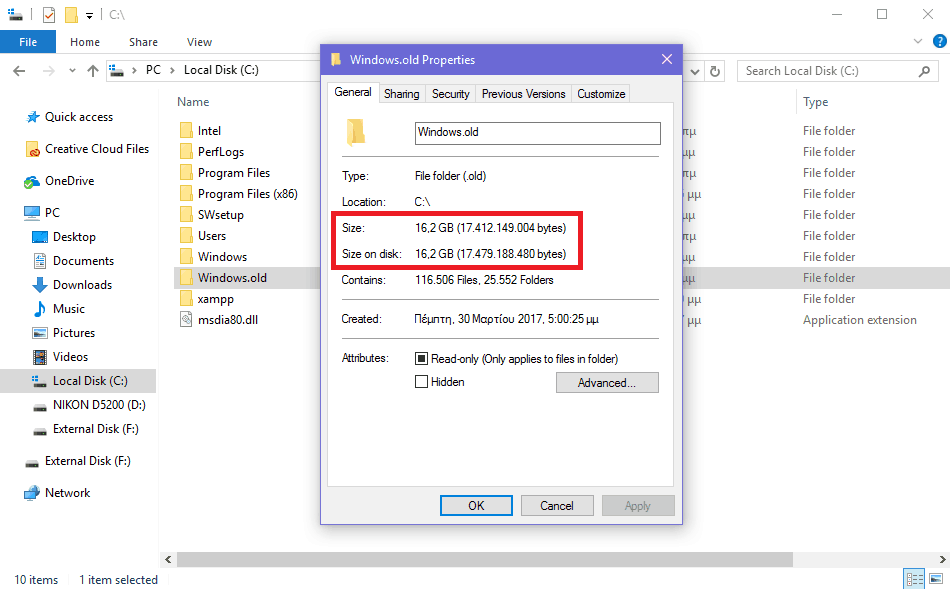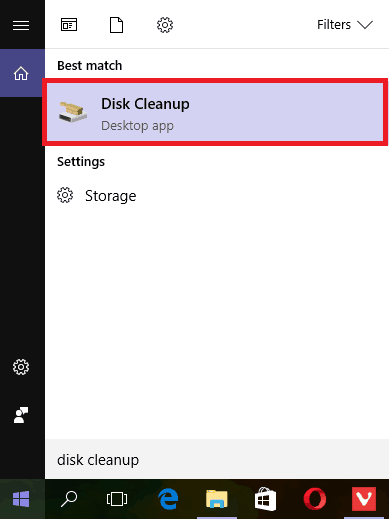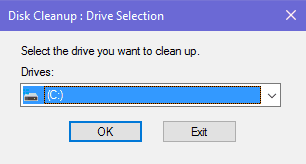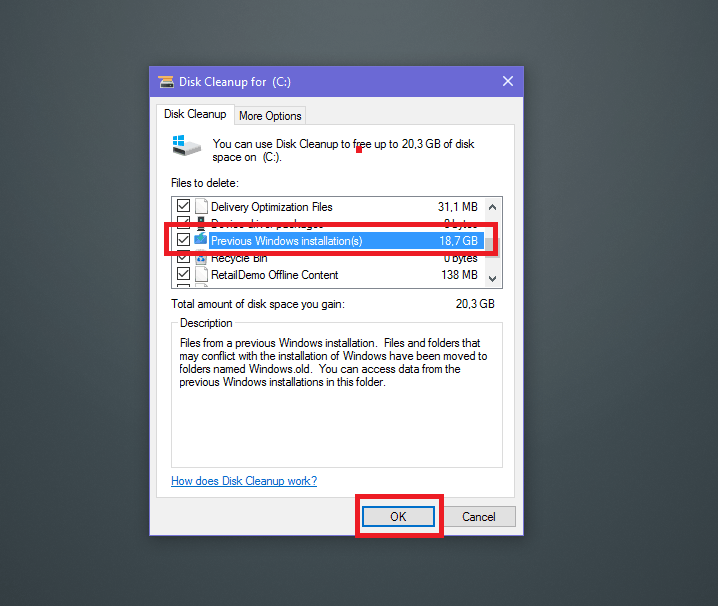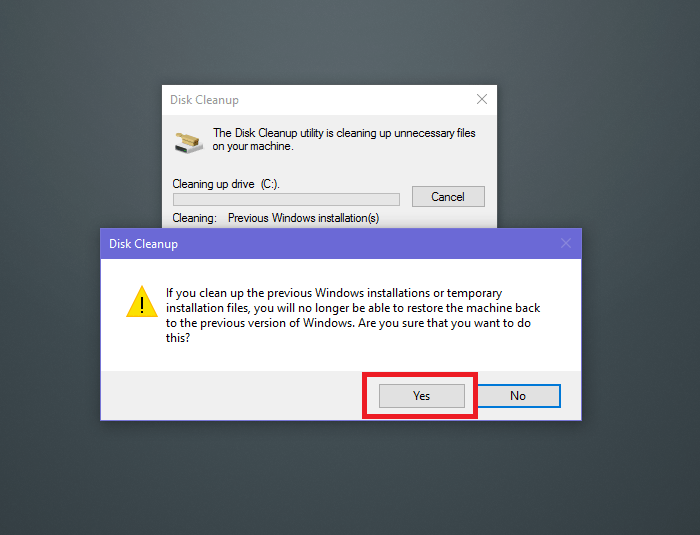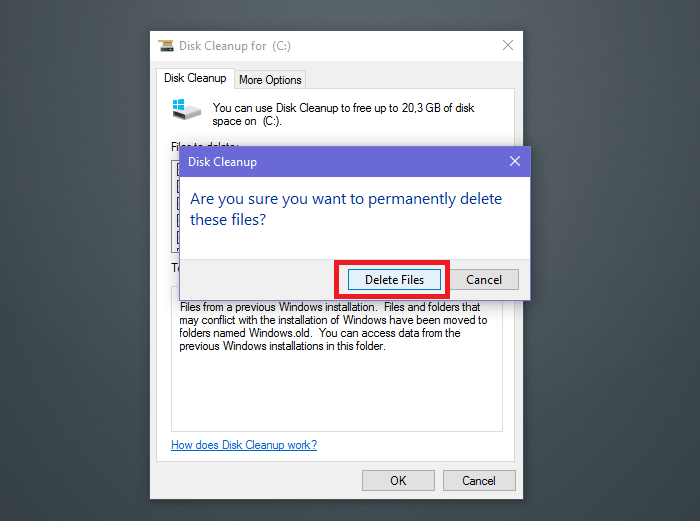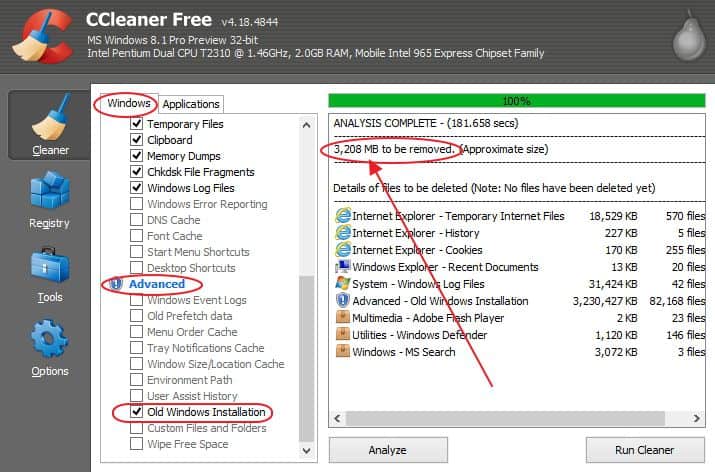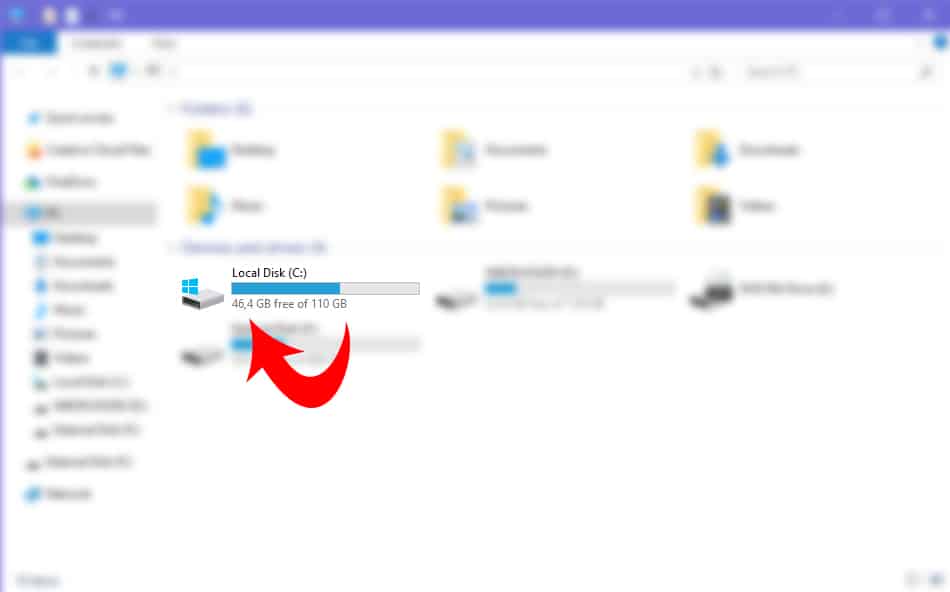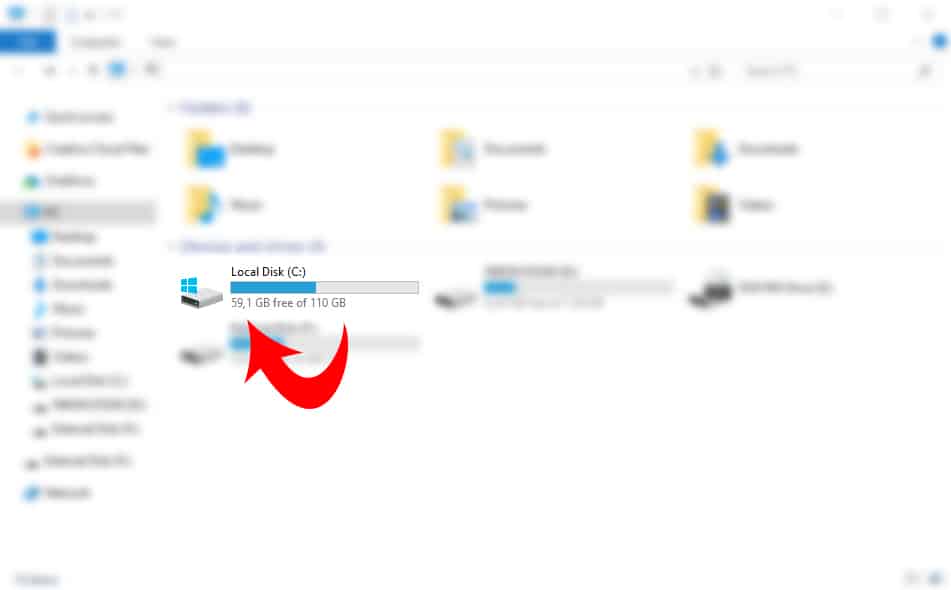Το Windows.old είναι ένας φάκελος ο οποίος μπορεί να διαγραφεί μόνο με συγκεκριμένους τρόπους ενώ ταυτόχρονα καταναλώνει αρκετό χώρο στο σκληρό δίσκο καθώς συλλέγει μέσα όλα τα παλιά αρχεία των Windows από προηγούμενες εγκαταστάσεις.
Αν αναβάθμισες τον υπολογιστή σου από μια παλαιότερη έκδοση στα Windows 10, έκανες επαναφορά ρυθμίσεων ή format, τότε αυτόματα το λειτουργικό σύστημα δημιουργεί ένα νέο φάκελο με την ονομασία Windows.old και τον αποθηκεύει στο σκληρό δίσκο (C:). Ο φάκελος αυτός μπορεί να “ζυγίζει” μόλις μερικά MB έως και πολλά GB τα οποία καταναλώνουν σημαντικό χώρο από τον σκληρό μας δίσκο.
Αν χρειάζεσαι περισσότερο χώρο στον σκληρό σου δίσκο ή έχεις SSD με μικρή χωρητικότητα, τότε με τη διαγραφεί του Windows.old φακέλου ίσως σωθείς.
Διάβασε επίσης: Σκληρός δίσκος στα 100% – Πως να το φτιάξεις
Αν και σύμφωνα με την Microsoft ο φάκελος Windows.old διαγράφεται αυτόματα μια φορά το μήνα, δεν ήταν λίγες οι φορές που η διαδικασία αποτύγχανε με αποτέλεσμα να περνάει ο καιρός και ο φάκελος απλά να συνέχιζε να φορτώνει περισσότερα και περισσότερα άχρηστα αρχεία.
Τι περιέχει ο Windows.old φάκελος και γιατί υπάρχει
Ο συγκεκριμένος φάκελος περιέχει όλα τα παλιά αρχεία των Windows από προηγούμενες εγκαταστάσεις και συχνά εμφανίζεται αυτόματα όταν αναβαθμίζουμε το λειτουργικό μας σύστημα από μια παλαιότερη έκδοση στα Windows 10. Μπορεί ακόμα να εμφανιστεί κι αν κάνουμε επαναφορά εργοστασιακών ρυθμίσεων από τις ρυθμίσεις των Windows.
Τα αρχεία που βρίσκονται στον Windows.old φάκελο μπορούν να χρησιμοποιηθούν στο μέλλον για να επαναφέρουμε το λειτουργικό μας σύστημα στα αρχικά του, ή για να επιστρέψουμε σε μια παλαιότερη έκδοση των Windows.
Η Microsoft προτείνει στους χρήστες να κρατάνε τον φάκελο για τουλάχιστον δύο εβδομάδες προτού τον διαγράψουν από τον σκληρό τους δίσκο, αλλά αν χρειάζεσαι επιπλέον χωρητικότητα και δεν σε ενδιαφέρει να κρατήσεις τα παλιά αρχεία των Windows, τότε προχώρα άφοβα στη διαγραφεί τους.
Διαγραφή Windows.old στα Windows 10 – Ο εύκολος τρόπος
Αν είσαι από τους πολλούς χρήστες που προσπάθησαν να διαγράψουν τον φάκελο με τη κλασική μέθοδο κάνοντας δεξί κλικ και διαγραφή, τότε ατύχησες. Ο συγκεκριμένος φάκελος μπορεί να διαγραφεί μόνο μέσω του εργαλείου ‘εκκαθάριση δίσκου’ που παρέχει η Microsoft στα Windows.
Αρχικά, κάνε κλικ στο μενού της Έναρξης και αναζήτησε τη λέξη ‘Disk Cleanup’ (ή ‘Εκκαθάριση δίσκου’) και επέλεξε τον σκληρό δίσκο της επιλογής σου (σε αυτή την περίπτωση επιλέγεις αυτόν στον οποίο είναι εγκατεστημένα τα Windows – άρα ο C:).
Στο νέο παραθυρακι που θα εμφανιστεί, κάνεις κλικ στο ‘ΟΚ‘.
Στη συνέχεια, επέλεξε ποια αρχεία θέλεις να καθαριστούν από τον σκληρό σου δίσκο. Αν θέλεις να διαγράψεις μόνο τον Windows.old φάκελο, επέλεξε την επιλογή ‘Previews Windows Installation(s)’ (Προηγούμενες εγκαταστάσεις των Windows) και πάτα ‘ΟΚ’.
Λίγα δευτερόλεπτα αργότερα θα εμφανιστεί ένα προειδοποιητικό παράθυρο, απλά αποδέχεσαι αυτά που λέει και αυτόματα θα συνεχίσει με την ανίχνευση και τη διαγραφή των αρχείων. Αν έχεις SSD σκληρό δίσκο, η διαδικασία θα διαρκέσει λίγα μόλις δευτερόλεπτα.
Διαγραφή Windows.old στα Windows 10 μέσω CCleaner
Το CCleaner είναι ίσως το πιο απλό, ελαφρύ και εύχρηστο εργαλείο καθαρισμού για τα Windows. Παρέχεται εντελώς δωρεάν για κατέβασμα (παρέχει φυσικά και επί πληρωμής έκδοση) και είναι απόλυτα ασφαλές. Με το CCleaner, για όσους δεν το έχουν ακουστά, μπορείς εύκολα και γρήγορα να καθαρίσεις περιττά αρχεία των Windows που δεν χρειάζονται ώστε ο υπολογιστής σου να λαμβάνει μια μικρή αύξηση απόδοσης αλλά και χωρητικότητας στον σκληρό δίσκο.
Αν είσαι ένας από τους εκατομμύρια χρήστες παγκοσμίως που το έχουν εγκατεστημένο στους υπολογιστές τους, τότε μπορείς να το ανοίξεις και στην καρτέλα καθαρισμού του να επιλέξεις την επιλογή ‘Old Windows Installation’ η οποία βρίσκεται κάτω από την καρτέλα ‘Advanced’ (Προχωρημένα). Στη συνέχεια απλά πάτα το κουμπί του καθαρισμού και λίγα λεπτά αργότερα θα έχει διαγράψει τον Windows.old φάκελο από τον σκληρό δίσκο.
Φυσικά, με το CCleaner μπορείς να καθαρίσεις και άλλα περιττά αρχεία από τα Windows, καθώς επίσης να διορθώσεις προβλήματα, να επιλέξεις ποια προγράμματα θέλεις να ανοίγουν κατά την εκκίνηση του λειτουργικού συστήματος αλλά και να καθαρίσεις την cache και το ιστορικό των browsers.
Κατέβασε το CCleaner από εδώ (δωρεάν).
Περίληψη..
Με όλα αυτά κατά νου, αν χρειάζεσαι περισσότερο ελεύθερο χώρο στο δίσκο και δεν σε ενδιαφέρουν τα αρχεία από τις παλαιότερες εκδόσεις των Windows, τότε μπορείς άφοβα να διαγράψεις τον φάκελο. Φυσικά, η σοφή επιλογή θα ήταν να κρατήσεις αυτά τα αρχεία σε κάποια cloud υπηρεσία ή σε έναν εξωτερικό σκληρό δίσκο για περίπτωση ανάγκης, αλλά αυτό εξαρτάται με το αν κρατάς συχνά αντίγραφα ασφαλείας ή όχι.
Πριν..
Και μετά..
Εσύ διέγραψες τον Windows.old φάκελο από τον σκληρό σου δίσκο; Κι αν ναι, πόσος χώρος ελευθερώθηκε μετά τη διαγραφή; Θα χαρούμε να ακούσουμε τις απόψεις σου στα σχόλια παρακάτω.